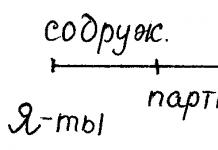Ahoj. Ako urobiť text transparentným v programe Microsoft Word?
Majstrova odpoveď:
Ahoj.
V procese písania, vytvárania webových stránok alebo programových rozhraní môže byť potrebné urobiť časť alebo celý text transparentným. Transparentnosť textu je veľmi podmienená na počítači av rôznych programoch je implementovaná podľa rovnakého princípu. Spôsob vytvárania transparentného textu je možné zvážiť pomocou textového editora Microsoft Word ako príkladu.
Začať vytvárať priehľadný text by mala byť farba pozadia, na ktorú bude text napísaný. Ďalej musíte zistiť kód pre túto farbu. Ak to chcete urobiť, v hlavnej ponuke editora vyberte položku "Formátovať", v zobrazenej podponuke umiestnite kurzor na riadok "Pozadie" a potom vyberte položku "Iné farby". Objaví sa okno, kde pod spektrom farieb bude podpísaný kód vybranej farby. Musí sa zapamätať alebo zapísať.
Ďalej musíte v hlavnom menu editora otvoriť položku "Formát" a potom "Písmo". V okne vlastností písma, ktoré sa otvorí, vyberte kartu "Písmo". Ďalej musíte kliknúť na lištu výberu farby (pod riadkom "Farba textu"), potom musíte vybrať položku "Iné farby". V okne výberu farby, ktoré sa otvorí, musíte zadať predtým zaznamenaný kód farby pozadia. Farba textu teda splynie s farbou pozadia, vizuálne sa text javí ako priehľadný (neviditeľný).
Ak chcete prečítať priehľadný text, môžete ho jednoducho vybrať pomocou myši.
Ak sa počas stretnutia použije multimediálna prezentácia, zvyčajne je to prvá snímka, ktorú účastníci vidia najdlhšie. Teda, aby sa tí, čo prídu načas, nenudili a nezabudli, prečo sa zišli, a tiež aby skontrolovali pripravenosť techniky, organizátori spúšťajú jej zastavením na titulnej snímke. V podstate je už prezentácia spustená, no v tomto čase ešte môžu pokračovať organizačné momenty stretnutia, ako sedenie a nahrávanie oneskorencov, vysvetľovanie. Prvý dojem z kvality samotnej prezentácie a profesionality prednášajúceho preto do značnej miery závisí od kvality prvej snímky.
Titulná snímka na prezentáciách v drvivej väčšine prípadov obsahuje svoj názov, t.j. pridaný text. Transparentné písmená v názve môžu vyzerať celkom zaujímavo, keď je len ich obrys namaľovaný v požadovanej farbe a celá vnútorná časť obsahuje medzeru.
Pozrime sa, ako môžete dosiahnuť tento efekt v PowerPoint 2010 a Word 2016, aby písmená neskrývali pozadie za nimi:
Transparentné písmená v PowerPointe
Ako viete, pre bežné úlohy na pridanie textu použite nastavenia šablóny prezentácie. Ak potrebujete pridať text inde, potom je tlačidlo "Nápis" na karte "Vložiť" nepostrádateľným pomocníkom.

Prvým krokom je pridanie štandardným spôsobom vrátane použitia obrázkov alebo obrázkov.
Ďalej v skupine „Text“ nájdeme tlačidlo na pridanie dekoratívneho textu „Word Art“ a vyberieme jeden zo štýlov. Sada obsahuje štýly, ktoré spočiatku nemajú výplň. Na demonštráciu procesu sa však vyberie štýl s nepriehľadnou výplňou.

Potom začneme pracovať na obsahu a umiestnení objektu:
- zadajte požadovaný text
- upraviť veľkosť písmen,
- umiestnite predmet na sklíčko.
Aktivovaný objekt s textom umožňuje pracovať v záložke "Formát", skupina "Word Art Styles". Aby ste dosiahli efekt priehľadnosti písmen, musíte v poli "Textová výplň" vybrať "Bez výplne".

V tejto fáze musíte upraviť hrúbku obrysu písmen a ich farbu. Môžete to urobiť pomocou tlačidla Obrys textu pod textovou výplňou.
Na titulnej snímke prezentácie sme teda vytvorili priehľadný titulok vhodný pre túto možnosť pozadia. A stane sa, že potrebujete, bez zmeny písmen.
Ako urobiť písmená transparentnými vo Worde
Aby ste sa presne naučili, ako vytvárať písmená s priehľadným pozadím v programe Word a nemýliť si ho náhodou s bielou výplňou listu, zmeňte farbu pozadia pozadia z bielej na svetlozelenú alebo inú podľa potreby. V procese prípravy listov v budúcnosti to nie je potrebné.
Karta Návrh – Skupina pozadia stránky – Tlačidlo Farba stránky

Otázka, ako vytvoriť šablónu v programe Microsoft Word, je zaujímavá pre mnohých používateľov. Problém je, že nájsť na ňu rozumnú odpoveď na internete nie je také jednoduché. Ak sa o túto tému zaujímate aj vy, ste na správnom mieste, no najprv si poďme zistiť, čo je to šablóna.
Šablóna je „dierovaný tanier“, aspoň taký je význam tohto slova v presnom preklade z taliančiny. V druhej polovici tohto článku si stručne povieme o tom, ako vyrobiť takýto „tanier“ a priamo nižšie sa s vami podelíme o to, ako vytvoriť základ pre tradičnú šablónu vo Worde.
Ak ste pripravení sa vážne zmiasť paralelným pripojením svojej fantázie, môžete na vytvorenie šablóny použiť akékoľvek písmo poskytnuté v štandardnej sade programu. Hlavná vec, keď je vytlačená na papieri, je urobiť prepojky - miesta, ktoré nebudú vyrezané písmenami ohraničenými obrysom.

V skutočnosti, ak ste pripravení zapotiť sa nad šablónou, nie je jasné, prečo potrebujete naše pokyny, pretože máte k dispozícii všetky písma MS Word. Vyberte si ten, ktorý sa vám páči, napíšte slovo alebo napíšte abecedu a vytlačte na tlačiarni a potom ich vystrihnite pozdĺž obrysu, nezabudnite na prepojky.

Ak nie ste pripravení vynaložiť toľko úsilia, času a energie a vyhovuje vám klasicky vyzerajúca šablóna, našou úlohou je nájsť, stiahnuť a nainštalovať rovnaké klasické šablónové písmo. Sme pripravení vás zachrániť pred vyčerpávajúcim hľadaním - všetko sme našli sami.

Písmo Trafaret Kit Transparent úplne napodobňuje staré dobré sovietske šablóny TSh-1 s jedným príjemným bonusom - okrem ruského jazyka má aj angličtinu, ako aj množstvo ďalších znakov, ktoré nie sú v origináli. Môžete si ho stiahnuť z webovej stránky autora.
Inštalácia písma
Aby sa písmo, ktoré ste stiahli, objavilo vo Worde, musíte ho najskôr nainštalovať do systému. V skutočnosti sa potom automaticky objaví v programe. Ako to urobiť, sa dozviete z nášho článku.

Vytvorenie základne pre šablónu
Vyberte Trafaret Kit Transparent zo zoznamu písiem dostupných vo Worde a vytvorte v ňom požadovaný nápis. Ak potrebujete abecednú šablónu, napíšte abecedu na stránku dokumentu. Podľa potreby je možné pridať ďalšie znaky.

Štandardná orientácia listu na výšku v programe Word nie je najlepším riešením na vytvorenie šablóny. Na stránke na šírku to bude vyzerať známejšie. Náš návod vám pomôže zmeniť polohu stránky.

Teraz je potrebné formátovať text. Nastavte správnu veľkosť, zvoľte správnu pozíciu na stránke, nastavte dostatočné odsadenia a medzery medzi písmenami aj medzi slovami. Náš sprievodca vám s tým všetkým pomôže.

Možno vám nebude stačiť štandardná veľkosť listu A4. Ak ho chcete zmeniť na väčší (napríklad A3), pomôže vám s tým náš článok.

Poznámka: Pri zmene formátu listu nezabudnite proporcionálne zmeniť veľkosť písma a súvisiace parametre. Rovnako dôležité sú v tomto prípade možnosti tlačiarne, na ktorej bude šablóna vytlačená – potrebná je podpora pre zvolenú veľkosť papiera.
Sieťotlač
Po napísaní abecedy alebo nápisu a naformátovaní tohto textu môžete bezpečne pokračovať v tlači dokumentu. Ak stále neviete, ako na to, určite si pozrite náš návod.

Vytvorte šablónu
Ako viete, šablóna vytlačená na bežnom papieri prakticky nemá zmysel. Je nepravdepodobné, že by sa použili viackrát. Preto je potrebné vytlačenú stranu s podkladom šablóny „zosilniť“. Na to budete potrebovať nasledovné:
- Kartónová alebo plastová fólia;
- Uhlíkový papier;
- Nožnice;
- Topánka alebo kancelársky nôž;
- Pero alebo ceruzka;
- doska;
- Laminátor (voliteľné).
Vytlačený text je potrebné preniesť na kartón alebo plast. V prípade prenosu na kartón vám k tomu pomôže obyčajný uhlíkový papier (uhlíkový papier). Stačí položiť stránku so šablónou na kartón, medzi ne umiestniť uhlíkový papier a potom obkresliť obrys písmen ceruzkou alebo perom. Ak tam nie je uhlíkový papier, môžete obrysy písmen pretlačiť perom. To isté sa dá urobiť s priehľadným plastom.
A predsa je to pohodlnejšie s priehľadným plastom a bolo by jednoducho správnejšie urobiť to trochu inak. Položte hárok plastu na hornú stranu šablóny a obkreslite obrysy písmen perom.
Po prenesení základu šablóny vytvorenej vo Worde na kartón alebo plast zostáva len vystrihnúť prázdne miesta nožnicami alebo nožom. Hlavná vec je robiť to striktne pozdĺž línie. Nie je ťažké viesť nôž pozdĺž okraja písmena, ale nožnice sa musia najskôr „zapichnúť“ do miesta, ktoré sa vystrihne, ale nie do samotného okraja. Plast je lepšie rezať ostrým nožom po položení na pevnú dosku.
Ak máte po ruke laminátor, vytlačený list papiera so základňou šablóny je možné zalaminovať. Potom vyrežte písmená pozdĺž obrysu kancelárskym nožom alebo nožnicami.
Pri vytváraní šablóny v programe Word, najmä ak ide o abecedu, sa snažte, aby vzdialenosť medzi písmenami (na všetkých stranách) nebola menšia ako ich šírka a výška. Ak to nie je rozhodujúce pre prezentáciu textu, vzdialenosť môže byť trochu väčšia.
Ak ste na vytvorenie šablóny nepoužili nami ponúkané písmo Trafaret Kit Transparent, ale akékoľvek iné (nie šablónové) písmo uvedené v štandardnej sade Wordu, ešte raz pripomíname, nezabudnite na prepojky v písmenách. Pre písmená, ktorých obrys je obmedzený vnútorným priestorom (zrejmým príkladom sú písmená „O“ a „B“, číslo „8“), musia byť aspoň dva takéto prepojky.
To je v skutočnosti všetko, teraz viete nielen to, ako vytvoriť základ pre šablónu v programe Word, ale aj to, ako vytvoriť plnohodnotnú, hustú šablónu vlastnými rukami.
V niektorých prípadoch z estetických dôvodov chcete vytvoriť takzvané „prázdne vnútro“.
Technicky ide o biele znaky ohraničené tmavým (zvyčajne čiernym) okrajom.
Takéto znaky sa dajú ľahko vytvoriť v programe Word pomocou možnosti Textové efekty.
Ak to chcete urobiť, vyberte jeden alebo viac znakov (písmená, čísla, interpunkčné znamienka atď.) (na preukázanie bielej farby vo vnútri musia byť dosť veľké).
Možnosť Textové efekty v programe Word 2010 sa otvorí takto: karta Domov- Skupina Písmo- šípka na otvorenie dialógového okna Písmo- tlačidlo Textové efekty ktorý otvorí okno Formát textového efektu.
Nastavte obrys textu v okne Formát textového efektu: tab Obrys textu - plná čiara - Farba: čierna.
Ďalej nastavte textovú výplň v rovnakom okne Formát textových efektov: karta Textová výplň - plná výplň - Farba: biela.
Zavrieť okno Formát textového efektu(tlačidlo Zavrieť- tlačidlo OK) a získajte znaky s požadovaným účinkom.
Prílohy príspevku
Prázdne značky.jpg
Blank signs.jpg 6 Kb, 6 stiahnutí od 16. 11. 2012
Nemáte oprávnenie na stiahnutie príloh tohto príspevku.
Pohodlná a príjemná práca vo Worde!
Prevod vďaka peňaženke Yandex - 41001162202962; na WebMoney – R581830807057.
Stav témy: Zatvorené.
-
Sedím, nikoho sa nedotýkam, primus: počítač: opravujem
Stav témy: Zatvorené.
najlepšia odpoveď
D1mkO 4 (2071) 1 48 rokov
Napíšete požadovaný text, potom ho vyberiete, potom svoje akcie: FORMÁT -> PÍSMO, tam v podsekcii "Upraviť" zaškrtnete vedľa "obrys" 😉
Dúfam, že je to jasné a k téme =)
Odpovede
buy_elephant 7 (30141) 5 19 86 8 rokov
Neviem ako vo Worde, viem, že vo Photoshope je to filter -> štylizovať -> nájsť okraje
blblblbl 8 (115667) 8 15 115 8 rokov
Toto sa robí vo Photoshope.
VuVuZeLa (27) 6 (9756) 5 21 62 8 rokov
Ten, kto pochopil, že je potrebné postaviť pomník
- Ako dosiahnuť, aby vo Worde bola farba písmen v slove šedá a obrys čierny?
V menu Formát->Písmo ako...
- Ako urobiť pomlčku nad písmenom v programe Word?
Vložiť-Objekt-Microsoft rovnica
Vložiť-Objekt-Microsoft rovnica
- Ako umiestniť text pozdĺž obrysu vo worde 2007 do okrúhleho tvaru?
Vo všeobecnosti je Word textový editor a pracuje s grafikou ako sa len dá, ale takú funkciu ako text na ceste vôbec nepodporuje.
- Ako zvýrazniť obrys obrázka? Aký je najjednoduchší program na to?
adobe photoshop - magický nástroj esli eto, to o chem ja podumala alebo laso tool
- Word neopravuje chyby v ruských písmenách?
Oprava chýb v programe Word nevyžaduje nástroje korektúry. Stačí nastaviť nastavenia vo Worde.
1. otvorte Word
2. nástroje
3 možnosti
4. je tam jedna zo záložiek - Spelling & Grammar
5. zaškrtnite políčka, ak potrebujete opravu pri písaní atď. - Mám problém s Word'om! Nedávam garumzime na písmená - i, l. V čom môže byť problém?
nedávajte (čo robia)
Ruší sa s ovládačom grafickej karty Intel. Odstráňte hkcmd.exe z procesov - všetko bude fungovať. A vôbec, ako nesledovať, aké procesy sa načítavajú pri štarte? Alebo si váš správca opäť neplní svoje povinnosti ..
- prečo Word neopravuje chyby v ruských písmenách?
V predvolenom nastavení Word nekontroluje ruský pravopis.
Nainštalujte nástroje Microsoft Proofing Tools. V prípade potreby napíšte osobne, vlákno vyhodím. - Vo Worde je kurzor umiestnený na samotnom písmene - ako ho odstrániť?
tlačidlo vložiť
- Klikol som na niečo vo Worde. Teraz sa susedné písmená vymažú, ak napíšem nové. Ako opraviť?
Stlačte Vložiť
- Zaujímalo by ma, či je možné pridať písmená vo wordArt okrem štandardných?
Povoľujem))
pridajte ak ste hacker..